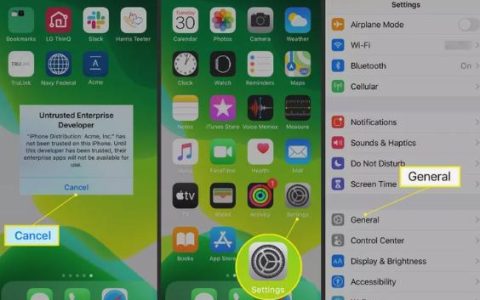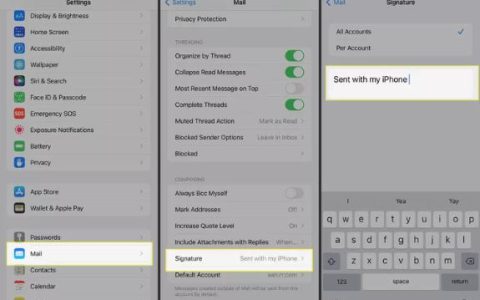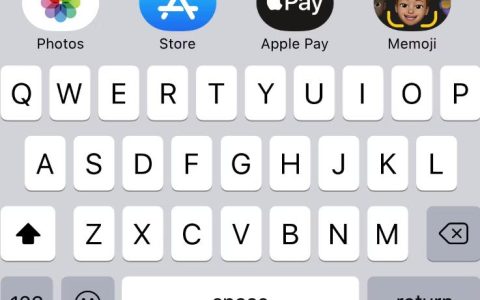您的老板是否给您发送了一封工作电子邮件,但在您的iPhone 的 Gmail 应用程序中找不到它?或者,帐户激活或密码重置电子邮件已发送到您的地址,但您在收件箱或垃圾邮件文件夹中找不到它?如果您可以在其他设备上接收和查看这些电子邮件,那么出于某种原因,Gmail 无法在您的 iPhone 上接收电子邮件。在本指南中,我们重点介绍七 (7) 种解决问题的方法。
此问题通常源于互联网连接不良或不活跃。有时,您的 iPhone 的 Gmail 应用程序(或 Google 帐户)遇到了一些问题,您需要刷新它才能恢复正常。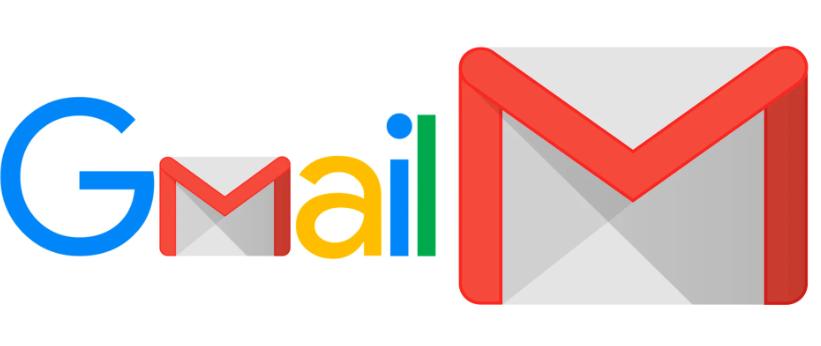
1. 检查互联网连接
当您的 iPhone 的 Gmail 应用程序收不到电子邮件时,您首先需要检查的是您的 iPhone 上的互联网连接是否有效。如果您使用的是 Wi-Fi 连接,请检查您的 iPhone 是否配置正确以及是否能够与您的路由器配合使用。使用其他需要互联网连接的应用程序来检查连接是否正常。如果他们不这样做,您可以重新启动路由器或增强路由器的信号(使用这些方法)。
如果您的 iPhone 通过移动数据连接到互联网,请检查您是否仍有有效的数据/互联网计划。如果这样做,但手机的互联网仍然无法正常工作,您可以打开飞行模式,将其关闭半分钟,然后再关闭。当您的互联网恢复正常时,刷新您的 Gmail 应用程序并检查是否有新邮件进入。
当您的 iPhone 的 Gmail 应用程序保持静止并且新电子邮件仍未收到时,请联系您的互联网服务提供商。但是,如果您的互联网确实适用于其他应用程序,但 Gmail 仍无法在您的 iPhone 上接收电子邮件,请继续执行下一个解决方案。
2.切换活跃账户
您是否有多个 Google 帐户连接到您的 Gmail 应用程序?如果是这样,您要确保选择了正确的帐户。假设您有两个帐户(帐户 X 和帐户 Y)连接到您的 Gmail 应用程序,如果帐户 X 是在前台运行的活动帐户,您可能无法接收或查看帐户 Y 的电子邮件。
要在 iPhone 的 Gmail 应用程序上切换帐户,请点击右上角的个人资料图片,然后选择您想要的帐户作为活动/前台电子邮件地址。现在,您可以在帐户进入后立即收到所有电子邮件。
3.重新启用帐户访问
Google 允许您从浏览器远程刷新设备上的帐户。这让您可以解决阻止您的 Gmail 应用程序在 iPhone 和您的任何设备上接收电子邮件的任何技术问题。因此,请在 iPhone 的浏览器上登录您的 Google 帐户并按照以下步骤操作:
第 1 步:点击下方按钮访问 Google Unlock Captcha 页面。
访问谷歌解锁验证码页面
第 2 步:在“允许访问您的 Google 帐户”页面上,点击继续按钮。
这会刷新您的 Google 帐户(以及扩展名 Gmail 帐户),以便您可以在您的(旧的和新的)设备或应用程序上访问它。
第 3 步:当 Google(重新)启用您的帐户访问权限时,前往您的 Gmail 应用程序并刷新您的邮箱,您应该会开始看到新电子邮件滚滚而来。更好的是,关闭并重新打开 Gmail 应用程序。
4.启用后台应用刷新
如果您在 iPhone 上为 Gmail 禁用了“后台应用刷新”,您可能不会立即收到电子邮件。您要确保 Gmail 的后台应用程序刷新已启用。就是这样。
第 1 步:启动您的 iPhone 设置菜单。
第 2 步:滚动到底部并选择 Gmail。
第 3 步:检查“后台应用刷新”是否已启用。如果不是,请点击以将其打开。
注意:当您的 iPhone 处于低功耗模式时,后台应用程序刷新(对于所有应用程序)将被暂时禁用,直到您禁用低功耗模式。
5.检查谷歌账户存储空间
对于每个 Google 帐户,都会为用户分配 15GB 的免费存储空间,该空间由 Gmail、Google Drive 和 Google Photos 共享。如果您用完了可用存储空间,您可能无法在所有设备上的 Gmail 中接收新电子邮件。要查看您还剩多少帐户存储空间,请在网络浏览器上访问您的 Google 帐户的“存储空间”部分。
检查谷歌存储空间
如果您的可用存储空间不足,您可以购买额外空间或从您的 Google 相册、Google 云端硬盘和 Gmail 中删除一些文件,以便为新电子邮件腾出空间。
6. 退出 GMAIL 应用程序
是的,将您的帐户从 Gmail 应用程序注销并重新登录也有助于解决此问题。
第 1 步:启动 iPhone 的 Gmail 应用程序,然后点击右上角的帐户个人资料图片。
第 2 步:点击“管理此设备上的帐户”。
第 3 步:如果您有多个帐户连接到您的 Gmail 应用程序,请为未接收电子邮件的帐户点击“从此设备中删除”。
如果所有连接的帐户都没有收到电子邮件,请删除并重新添加它们。
第 4 步:要重新添加或重新登录 Gmail 应用程序的帐户,请点击应用程序右上角的帐户个人资料图片,选择“添加另一个帐户”并按照提示操作。
或者,如果您不想删除您的帐户,您可以暂时启用和禁用它。
第 1 步:在 Gmail 管理帐户部分,关闭不接收电子邮件的帐户,然后点击完成。
第 2 步:返回“管理帐户”页面,重新打开帐户并点击“完成”。
现在刷新您的 Gmail 以查看该帐户现在是否能够接收电子邮件。
7. 对于非 GMAIL 地址
如果您在 iPhone Gmail 应用程序上使用非 Gmail 电子邮件地址并且没有收到新电子邮件,您应该在另一台设备或计算机上登录您的帐户。如果您可以查看或接收新邮件,请尝试上述任何适用于非 Gmail 帐户的修复(第 #1、#2、#4 和 #6 点)。此外,您应该从 App Store 更新您的 Gmail 应用程序。
更新 Gmail(在 App Store 上)
如果您仍然无法收到电子邮件,请检查您的帐户同步设置或访问您的电子邮件提供商的支持页面以获取可能的解决方案。
运行其他检查
虽然上面列出的故障排除提示可以帮助您的 Gmail 应用恢复在 iPhone 上接收电子邮件,但其他一些因素可能会阻止新电子邮件进入您的邮箱。例如,您想要确认您正在等待接收的邮件的发件人是否正确拼写/输入了您的电子邮件地址。此外,您要确保没有启用任何阻止电子邮件出现在收件箱中的 Gmail 过滤器或设置。